foobar2000设置桌面歌词字体大小的方法
时间:2023-09-12 16:11:35作者:极光下载站人气:0
如果小伙伴们追求一款免费且操作页面十分简洁的音乐播放器,那么就可以使用foobar2000进行播放音乐文件,在该音乐播放器中,我们还可以将桌面歌词进行显示和设置操作,如果你不喜欢该软件提供的桌面歌词的字体和大小,那么我们就可以进入到参数设置的窗口中,将桌面歌词功能启用,之后将歌词的字体和大小修改成自己需要的样式即可,那么电脑桌面上的歌词字体大小就会随之变化,下方是关于如何使用foobar2000设置桌面歌词字体大小的具体操作方法,如果你需要的情况下可以看看方法教程,希望对大家有所帮助。
方法步骤
1.我们可以通过快捷键Ctrl+p进入到参数设置页面中,也可以点击文件选项,选择【参数选项】进入。
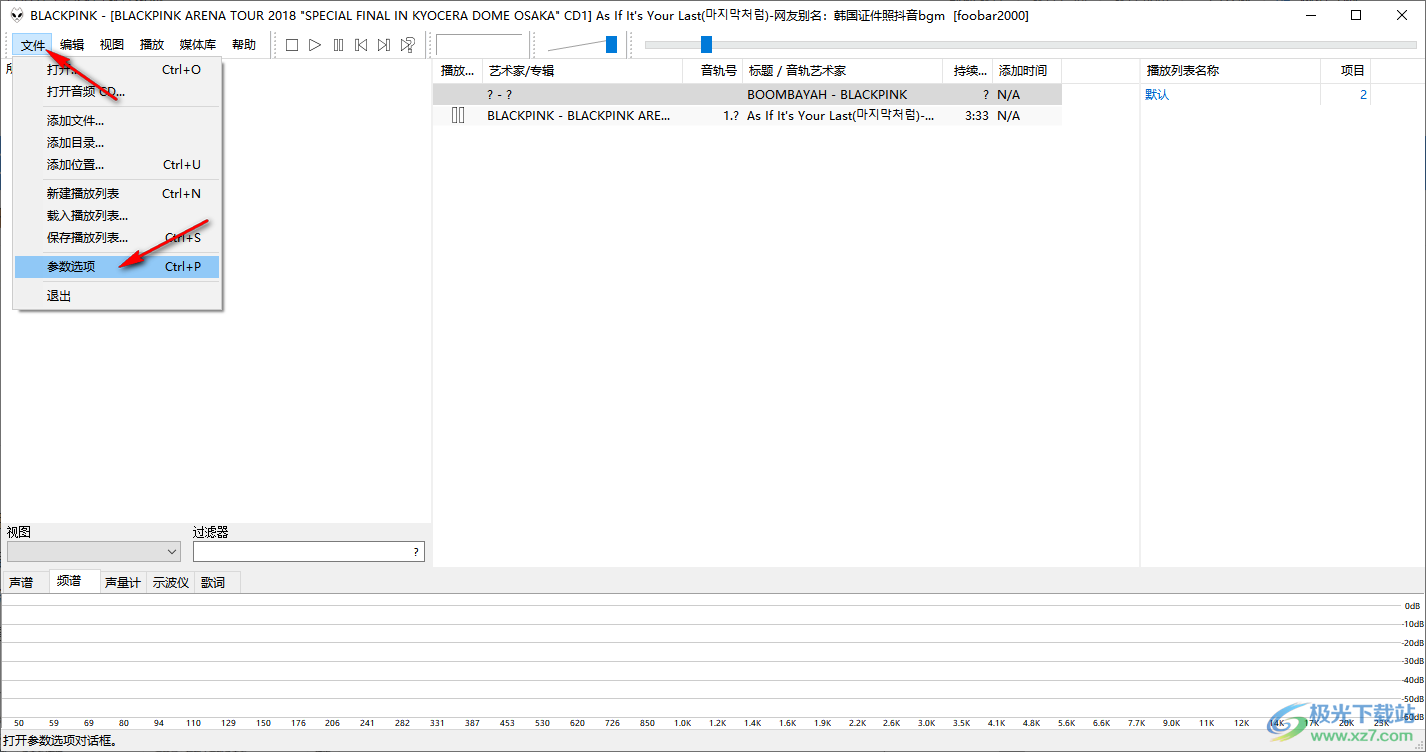
2.进入到页面之后,依次点击打开【工具】-【ESLyric】-【桌面歌词】。
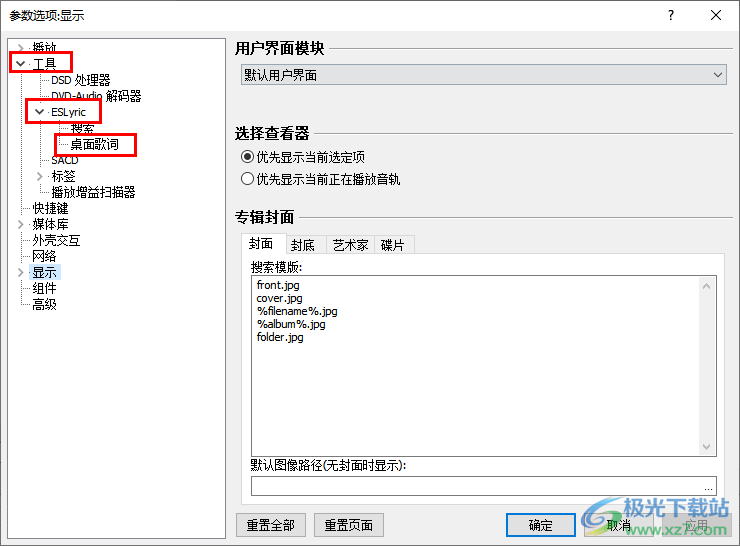
3.随后,在右侧就会出现设置歌词字体的选项,点击【字体】后面的黑体样式按钮。
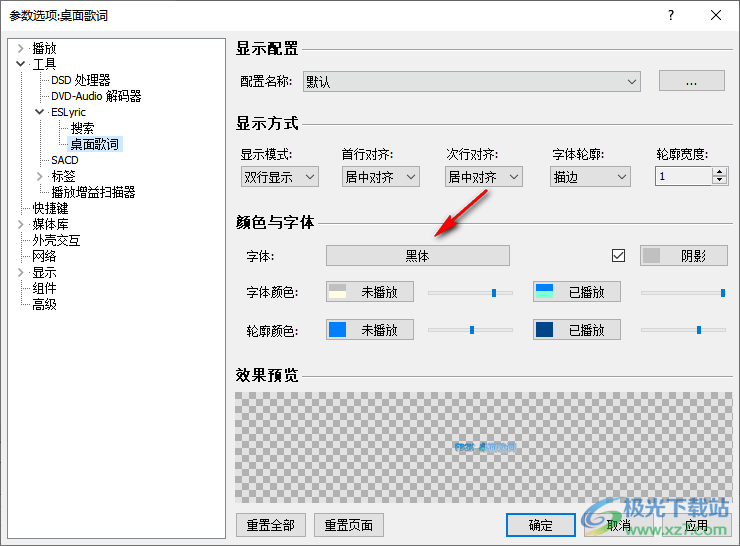
4.之后就会马上设置字体的窗口中,在该页面中根据自己的需求设置字体样式和字体大小,之后点击确定按钮。
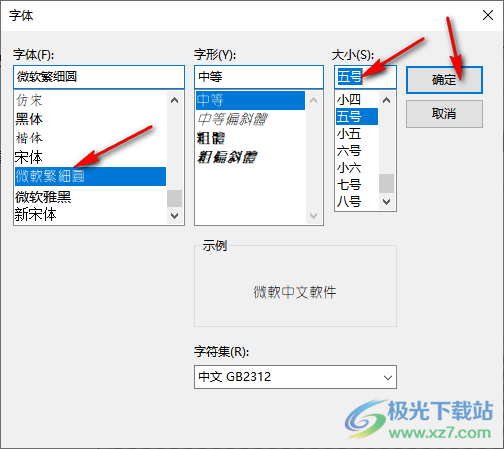
5.随后,返回到foobar2000的播放页面中,点击【视图】-【ESLyric】-【显示桌面歌词】,在页面上就会弹出桌面歌词内容,那么该内容字体就是自己设置的字体样式。
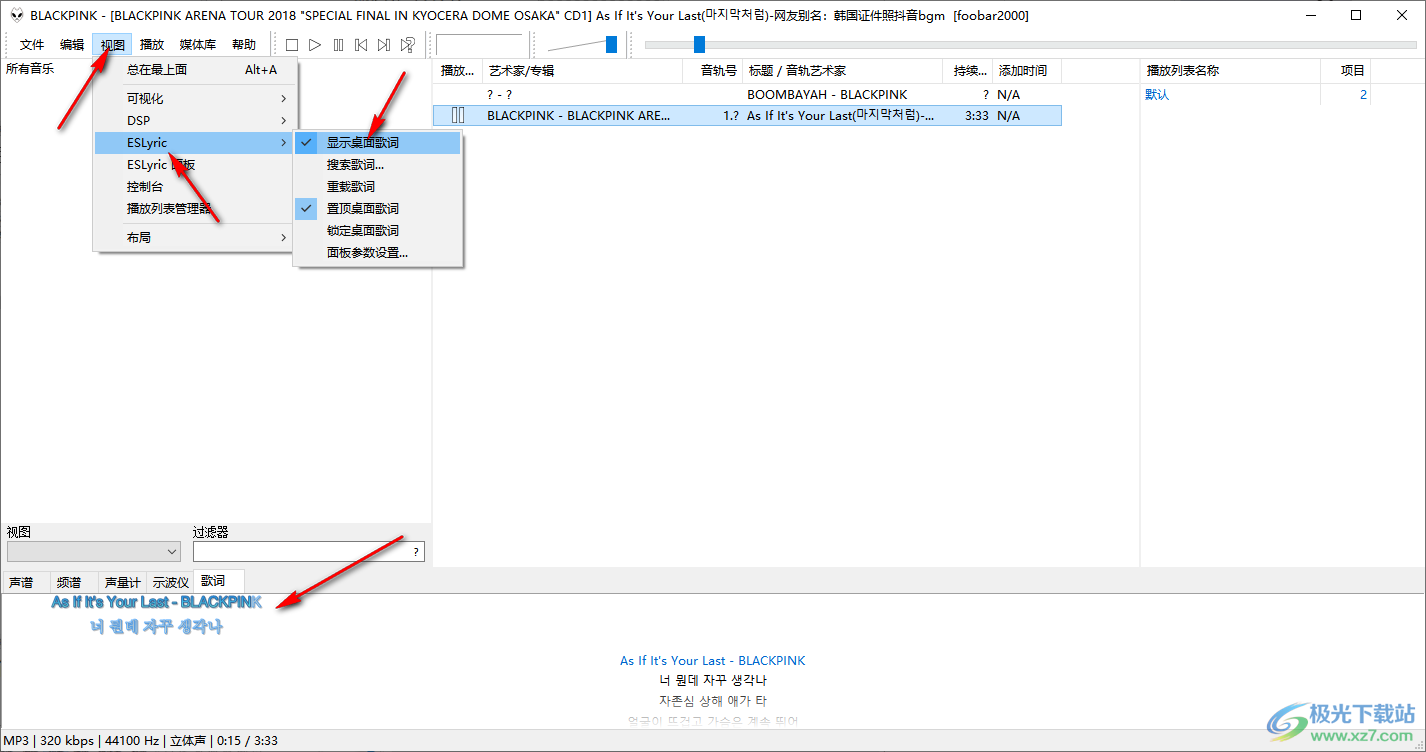
以上就是关于如何使用foobar2000设置桌面歌词字体大小的具体操作方法,一些小伙伴喜欢将桌面歌词字体设置成自己喜欢的样式呈现在电脑桌面上,那么我们就进入到歌词显示设置的窗口中进行修改就好了,操作方法简单,感兴趣的话可以操作试试。

大小:11.38 MB版本:v1.6.4 免费版环境:WinAll, WinXP, Win7, Win10
- 进入下载

网友评论